
Newsela、ユーザーアカウントの作成から課題記事まで
ちょいみらい英語や多読チャレンジへ初めて参加される方はこちらのマニュアルを参考に、Newselaのアカウントを作成し、クラスへ参加してください。
関連商品
1. ユーザーアカウントの作成
上記のリンクをクリックしますと、下記のような画面が表示されますので、メニューから「Student」を選択してください。

しますと、クラスに参加するかの質問が出ますので、メールでシェアするクラスコードを入力し、「Next」ボタンで次の画面に進んでください。

▼グーグルアカウントでのログイン
上記の画面で『Next』を押しますと、ユーザー登録(Sign In)に遷移します。こちらの、画面からグーグルのメールをお持ちであれば、そのメールアドレスで登録することもできます。その際には、「Sign up with Google」を選択してください。

スマートフォンのアプリでログインする際に、Googleのアカウントと連動していればログインが楽です。
▼グーグルアカウント以外でログイン
グーグルのアカウントをお持ちでなければ、下のフォームでお名前(ハンドルネーム可)とUsername、そしてパスワード、メールアドレスに必要事項を入力し、「Get Started」のボタンで次の画面へ進んでください。
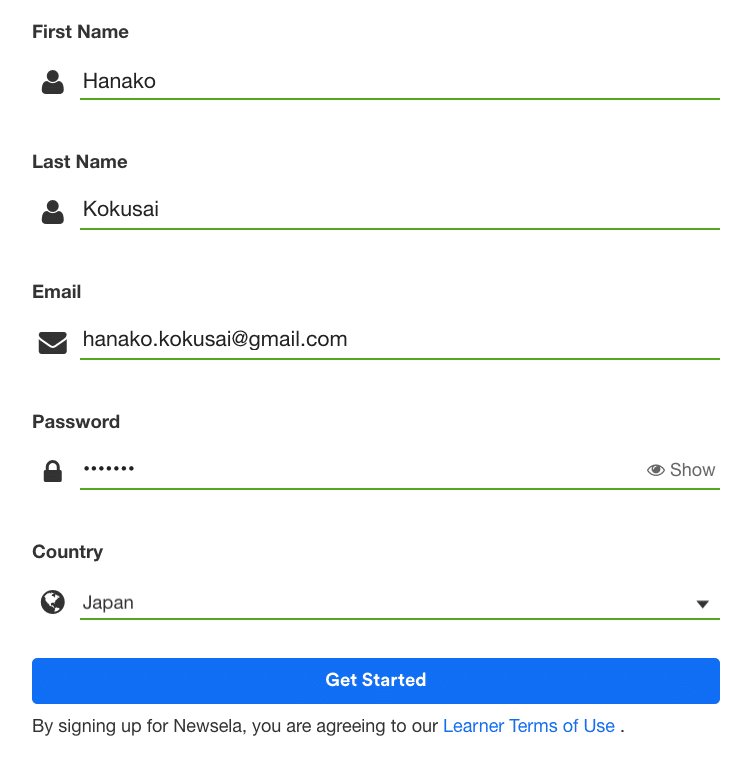
上記のフォームで記入したメールアドレスにアカウントを有効化するメールが届きますので、そのメールから「VERIFY MY EMAIL」をクリックし、アカウントを有効にしてください。
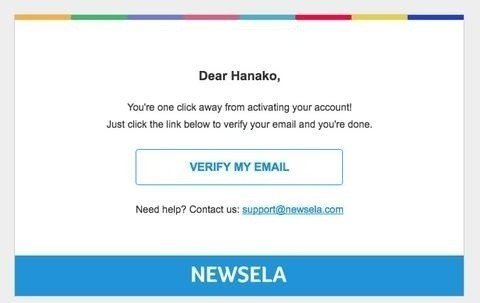
2. 多読開始
Sign Up、ボタンを押下しますと、下記のようにWelcomeのメッセージが表示されます。
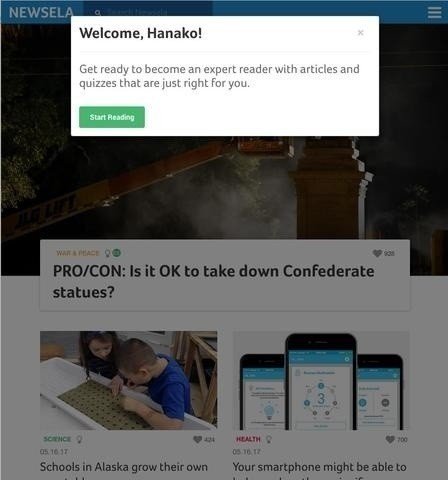
Start Reading、ボタンを押して、多読の開始です。ご自分で好きなモノを選んで読み進めてください。Newselaの詳細は下記のnoteを参考にしてください。
3. 関連商品
ちょいみらい英語
英語で学ぶ、6ヶ月
